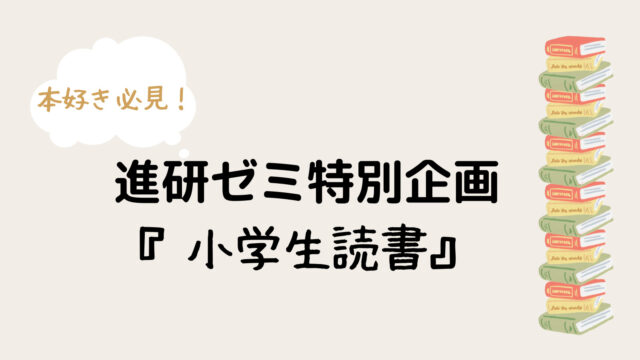こんにちは。もちこです。
無事にジュニアNISA口座開設をするという、大きな第一歩を踏み出した我が家。
こどもの教育資金をジュニアNISAへ移動し買付をしていきます。
この記事の内容は?
- PCなしでもできる、携帯電話からの手続き方法
- こどもの銀行口座からジュニアNISA口座への資金移動の手順
- 買い付けまでの流れ
今から始めようかなと考えているかたの少しでも参考になれば嬉しいです。
子供用銀行口座どこにする?

今年の投資枠(2021年分)80万円を今年中に使い切ります。
我が家はこどもの貯金用口座をゆうちょ銀行で持っていたんですが、新たに楽天でまとめて作ることにしました。
子供用口座まだの方はおすすめ。(ゆうちょは年末年始あたりでこども口座の1000円もらえるキャンペーンしてることもあるよ。)
ゆうちょ口座の場合は証券口座に入金するとき、ゆうちょのネットバンキングの登録をしていないとできなかったので同時に申し込みしたほうが良いかも。
12歳以下の子供限定。楽天銀行口座開設キャンペーン2021年8/2から9/1まで
入金の流れ
3段階でお金をジュニアNISA口座に移していきます。
流れはこんな感じ。
楽天銀行→未成年口座→ジュニアNISA口座
楽天以外にもゆうちょ銀行や地方銀行なども可能。
ちょっと大変。
銀行口座から未成年口座へ

まずは対応の銀行に投資用のお金を入金。
我が家の場合は、郵便局ATMからこどもの楽天銀行口座に入金しました。
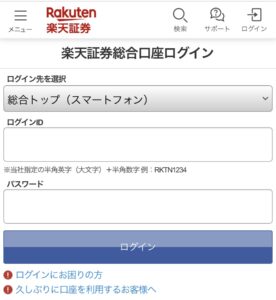 まずは楽天証券にこどものID・pwでログイン。
まずは楽天証券にこどものID・pwでログイン。
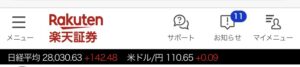
一番右のマイメニュータップ。
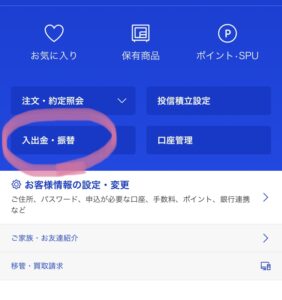
左の入出金・振替をタップ。
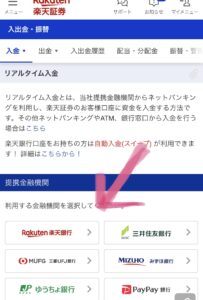
銀行口座選択。
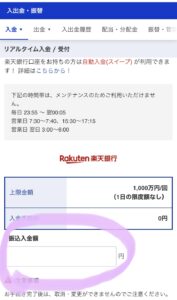
振込入金額を打ち込み、確認。
振込元の口座名義の選択。子と登録親権者の名前が表示されているので、口座の名義人を選択。(我が家は子供名義の口座仕様なので子供の名前選択)
次へをタップ。
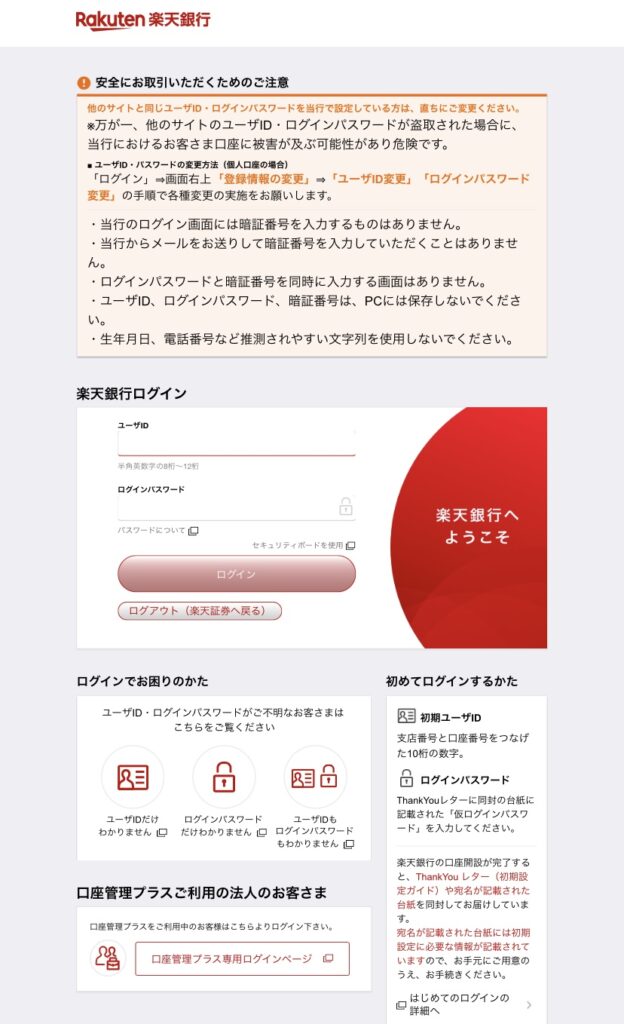
(楽天銀行選択の場合)楽天銀行のログイン画面になるのでIDパスワード入力しログイン。
支払い内容の確認画面に変わるので内容に間違いないかチェック。
暗証番号入力後、支払い実行。
リアルタイム入金完了。
これで銀行口座から、楽天証券にお金が移動できました。
未成年口座からジュニアNISA口座へ

楽天証券にログインした状態でTOPページで先ほど入金した金額が入っているのが確認できます。今度はジュニアNISA口座に資金を移動し実際に買い付けをしていきます。
子供名義の楽天証券にログイン。
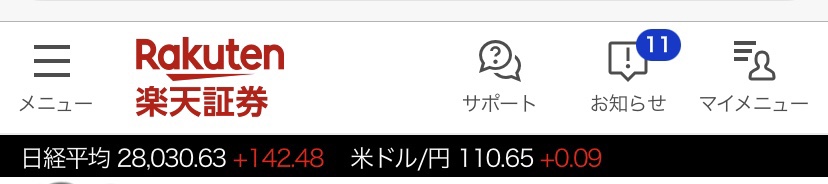
右上マイメニュータップ
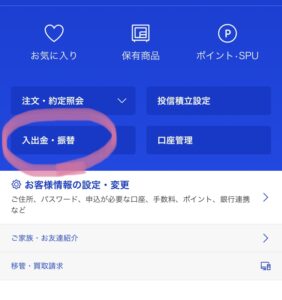
入出金・振替をタップ。
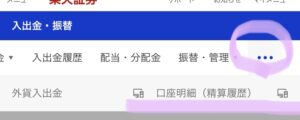
横並びメニューの一番右・・・から口座明細(精算履歴)をタップしPC画面に移動します。(スマホの画面からはジュニアNISAメニューが見つからなかったので、できないのかも)

『未成年総合』が緑になっていることを確認し、ジュニアNISA 口座振替をタップ。
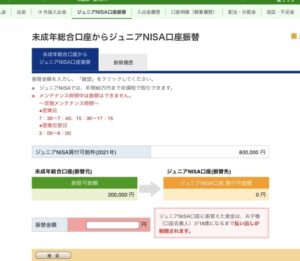
『未成年総合口座からジュニアNISA口座振替』画面がでてくるので、振替金額に入金額を入力し確認。(試しに20万円入金してみました)
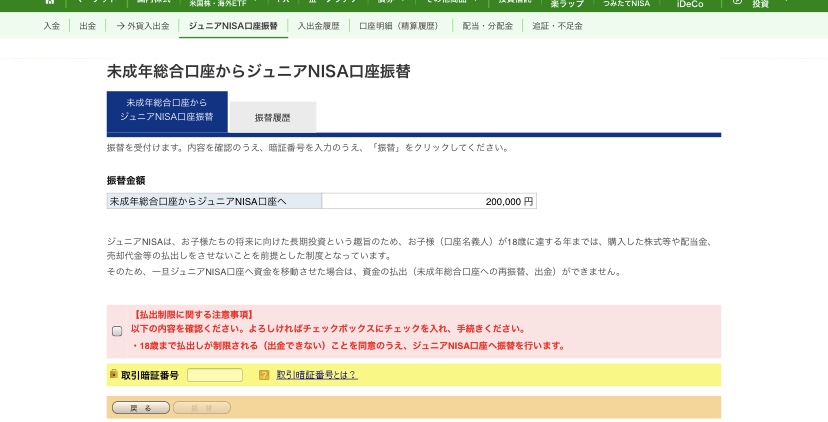
払出制限の注意事項にチェックし、取引暗証番号入力、振替タップ。
ジュニアNISA口座に入金完了。
買い付け

ジュニアNISA口座に入金ができたので、買い付けをしていきます。
どれにしようか悩むところ・・
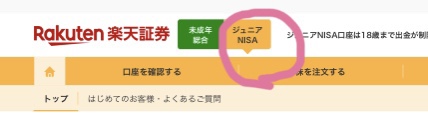
まずは、TOPページの口座切り替えが『ジュニアNISA』になっているか確認。(枠の下に▽がついている方のページになってる)
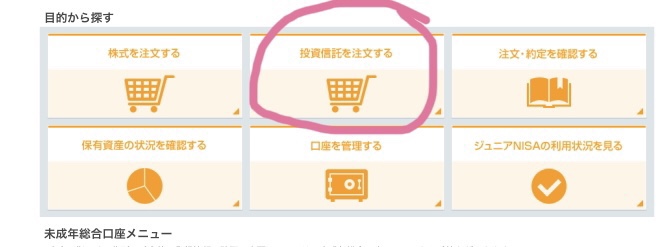
我が家は投資信託を購入するので『投資信託を注文する』をタップ。
探し方は2通り。
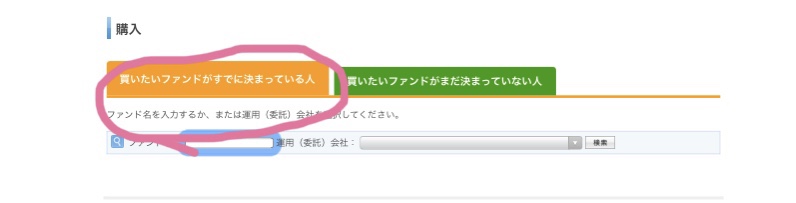
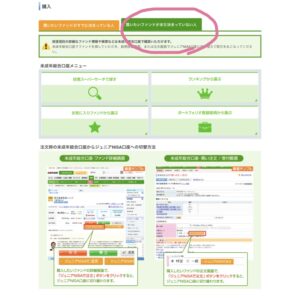
- ファンドが決まってる方は検索して買付。
- まだの方はランキングなどを活用して買いたいファンドを探す。
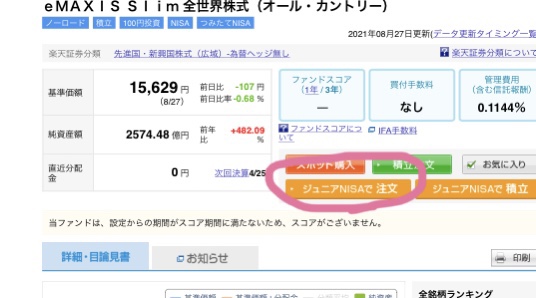
我が家で20万円ぶん購入するのは、e MAXIS Slim全世界株式(オール・カントリー)にしました。
商品ページでジュニアNISAで注文を選択
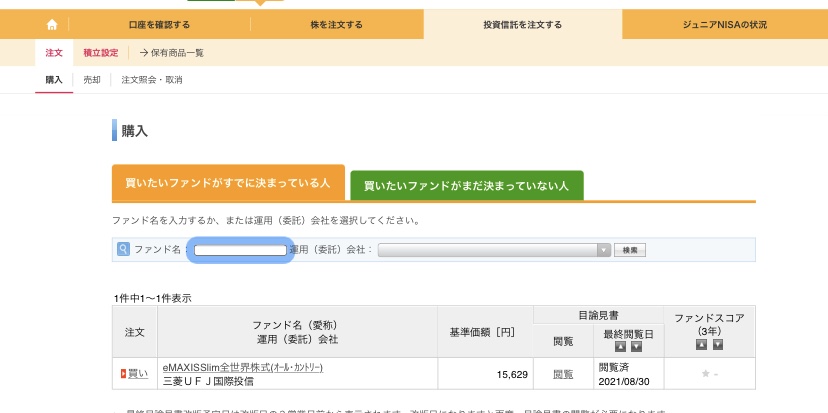
目論見書の『閲覧』をタップし、目を通したら右下確認を押すと、最終閲覧日が『閲覧済み』に変わります。
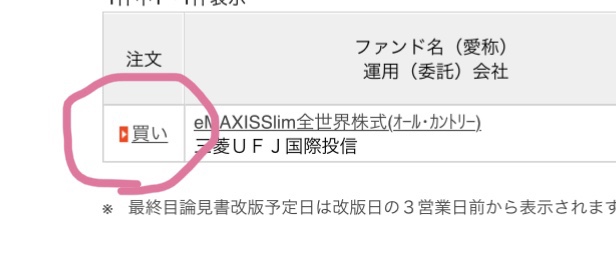
ファンド名横の『買い』を選択
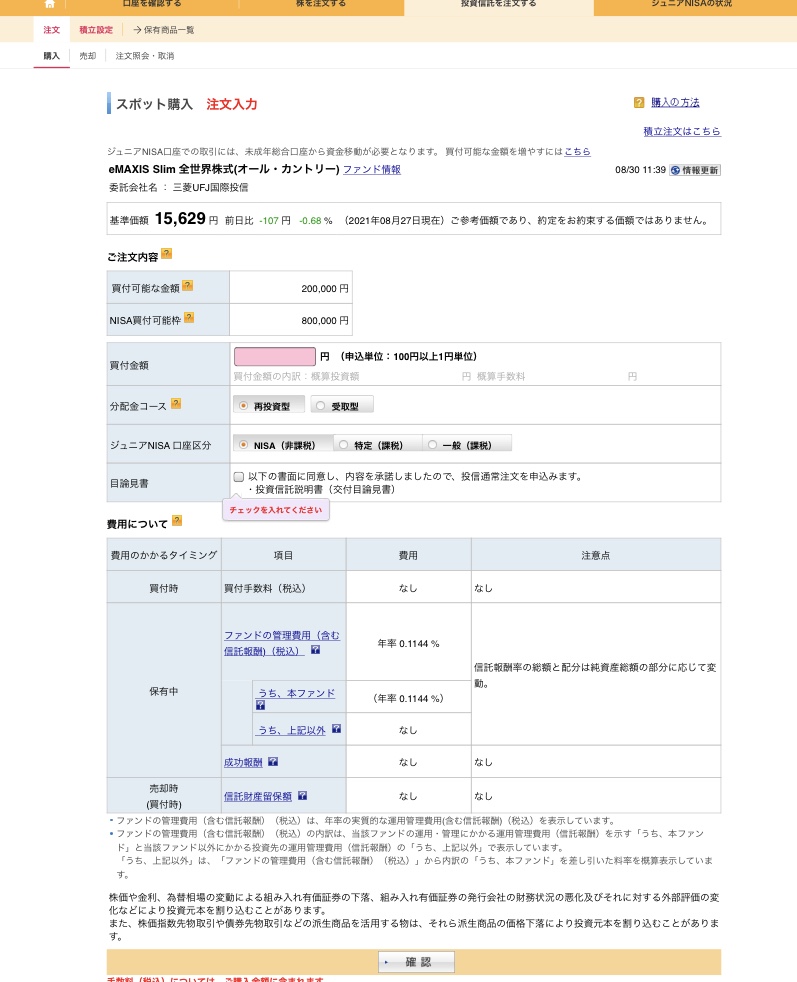
- 『買付金額』購入金額を入力
- 『分配金コース』再投資型
- 『ジュニアNISA口座区分』NISA(非課税)←重要。他のは課税されるので間違えないように
- 『目論見書』チェックする
最後に確認をタップ。
『注文確認』間違いがないかしっかり確認
『取引暗証番号入力』
『注文』
これでいよいよジュニアNISAデビューです。
将来少しでも、こどもの役に立つものであったらいいな。
運用状況など、またどこかでご紹介できればと思ってます。
関連記事まとめ
ジュニアNISAを作成した時の手順などはこちらの記事からどうぞ↓